بهترین سرویس های ذخیره ساز ابری + اموزش ذخیره عکس روی آن
این روزها یکی از کاربردی ترین امکانات گوشی های هوشمند، دوربین آنهاست. شرکت های سازنده بر سر ارائه دوربین هایی با رزولوشن های بالا و امکانات بیشتر با هم رقابت میکنند و برای اکثر ما خریداران هم یکی از گزینه های مهم هنگام انتخاب یک گوشی هومشند دوربین آن است. در ادامه همین مسیر همه ما دیر یا زود به نقطه ای میرسیم که نمیدانیم با صدها فیلم و عکس دوست داشتنی داخل دوربین مان که حاضر نیستیم حتی یکی از آنها را هم از دست بدهیم چکار کنیم؟ حافظه دستگاه پر شده در حالی که خیلی از گوشی های هوشمند جدید از مموری کارت ها هم پشتیبانی نمیکنند. برای حل این مشکل بزرگ یک گزینه مناسب وجود دارد: ذخیره عکس و ویدیو در فضای ابری.
قبل از اینکه چند سرویس ذخیره سازی ابری برای اندروید را به شما معرفی کنیم، اجازه بدهید با فضاهای ابری آشنا شویم.
فهرست این مقاله (با کلیک روی هر عنوان به آن قسمت منتقل می شوید) :
فضای ابری چیست؟
در ساده ترین تعریف، فضای ابری فضای ذخیره سازی مجازی است که میتوانید به صورت رایگان یا با خرید اشتراک از آنها عکس، ویدیو، فایل و اطلاعات ارزشمند دیگرتان را بر روی آنها ذخیره کنید. این بسترهای ذخیره سازی مجازی، برخلاف ابزارهای فیزیکی ذخیره سازی مانند انواع هارد و فلش مموری، میتوانند فضای بسیار بیشتری برای ذخیره سازی به شما بدهند و مهمترین مزیت آنها در دسترس بودن آنهاست، در واقع شما در هر جایی که باشید میتوانید از طریق گوشی موبایل با لپتاپتان و اتصال به اینترنت، به سروری که اطلاعات شما روی آن است متصل شوید و به راحتی به آن دسترسی داشته باشید.
ذخیره عکس و ویدیو در فضای ابری
فضای ابری انواع مختلفی دارد مانند فضای ابری خصوصی، همگانی، هیبریدی و اجتماعی که هر کدام امکانات و ویژگی خاص خودشان را دارند. در ادامه این مطلب چند فضای ابری را معرفی میکنیم و همچنین آموزش آسان ذخیره عکس و ویدیو در فضای ابری برای گوشی های اندرویدی را مرحله به مرحله توضیح می دهیم.
۱) برنامه Google photos
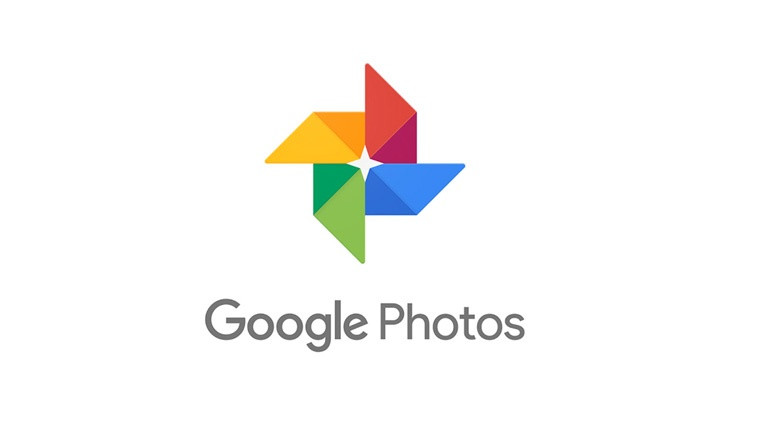
Google photos احتمالا عاقلانه ترین انتخاب برای ذخیره عکس و ویدیو در فضای ابری است. این سرویس مانند تمام برنامه ساخت شرکت گوگل، میتواند با حساب های مختلف گوگل شما sync شود و کارها را برای شما راحت کند. گوگل فوتوز را از طریق باکس زیر و درهمین صفحه دانلود کنید:
بعد از اینکه آن را نصب کردید:
- وارد برنامه شوید و با استفاده از جیمیل یک حساب کاربری ایجاد کنید.
- در سمت چپ بالای صفحه، یک علامت منوی همبرگری(سه خط روی همدیگر) وجود دارد؛ آن را بزنید و گزینه setting را انتخاب کنید.
- در صفحه باز شده اولین گزینه back up & sync است که با انتخاب آن و تغییر حالت آن از خاموش به روشن، Goolge photos شروع به بک آپ گرفتن از عکس ها و ویدیوهای شما و ذخیره آن در فضای ابری خود میکند.
اکنون ، تمام عکس ها و ویدیوهایی که در تلفن خود گرفتهاید در فضای ابری گوگل کپی میشود و میتوانید از هرجایی به آنها دسترسی پیدا کنید. به طور کلی، توصیه میکنیم که Google Photos را به عنوان برنامه پیش فرض گالری عکس خود تنظیم کنید چون توانایی زیادی در تهیه نسخه پشتیبان و همگام سازی آن دارد.
۲) برنامه Google drive
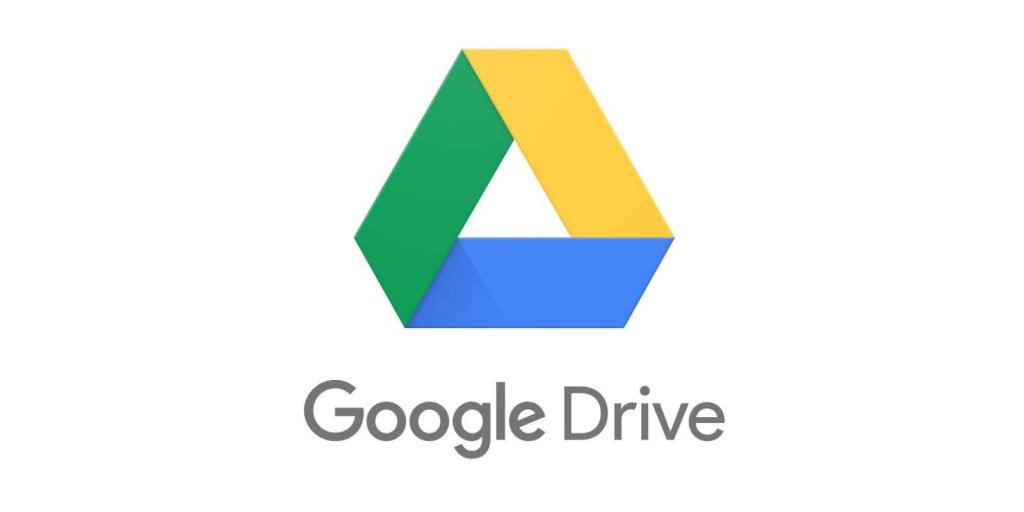
Google drive فضای ابری دیگری از شرکت گوگل است که میتوانید آن را از طریق باکس زیر دانلود کنید:
بعد از اینکه برنامه را نصب کردید:
- گالری دستگاه را باز کنید.
- عکس ها و ویدیوهایی که میخواهید در Google drive ذخیره کنید را انتخاب کنید.
- بعد از انتخاب علامت به اشتراک گذاری را انتخاب کنید. این علامت شبیه یک V است به سمت چپ افتاده و معمولا پایین صفحه قرار دارد.
- در صفحه به اشتراک گذاری Save to Drive را بزنید
- در این مرحله پیامی در صفحه ظاهر میشود که از شما میپرسد آیا به Google Drive اجازه دسترسی به گالری را میدهید؟ گزینه Allow را انتخاب کنید.
- در این مرحله پوشهای که میخواهید عکس ها و ویدیوها در آن ذخیره شوند را انتخاب میکنید و گزینه Save را میزنید.
- حالا عکس و ویدیوهایی که انتخاب کردید، در Google Drive شما ذخیره میشوند.
Google Drive پانزدهه گیگابایت فضای ذخیره سازی را به صورت رایگان در اختیار شما قرار میدهد، بنابراین بسته به اندازه عکس ها و ویدیوهایتان، احتمالا میتوانید صدها عکس و فیلم را در آن ذخیره کنید. بهترین قسمت این است که با یک مرورگر وب می توانید از هر دستگاهی به آنها دسترسی داشته باشید.
۳) برنامه Dropbox
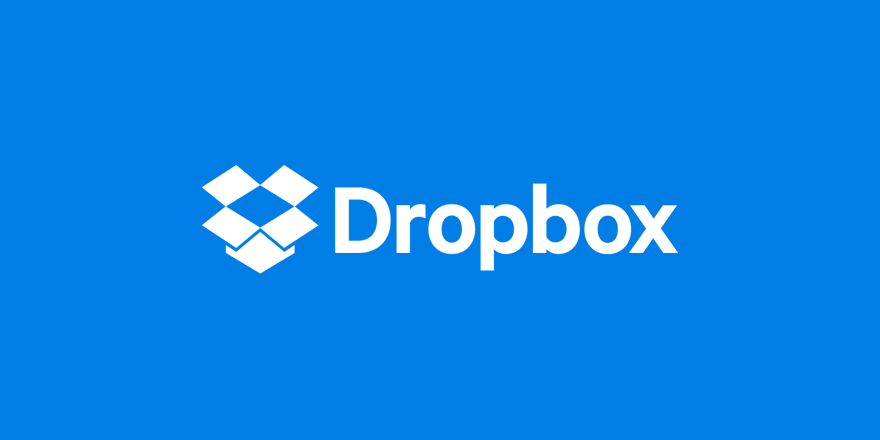
Dropbox یک برنامه رایگان برای ذخیره عکس و ویدیو در فضای ابری است که حداکثر 2 گیگابایت فضای ذخیره آنلاین را در اختیار شما قرار می دهد و برای در صورتی که احتیاج به فضای بیشتر داشته باشید، باید از آن اشتراک خریداری کنید. تمام کاری که شما باید انجام دهید دانلود و نصب این برنامه از طریق باکس زیر و ایجاد یک حساب کاربری است:
بعد از نصب برنامه و ایجاد حساب کاربری:
- در برنامه بر روی دکمه Add در پایین بزنید (یک علامت + در دایره آبی).
- این گزینه را انتخاب کنید: Upload photos or videos
- عکس و ویدیوهایی که می خواهید در Dropbox از آنها بک آپ بگیرید را انتخاب کنید.
- در گوشه سمت راست پایین صفحه ، روی Upload ضربه بزنید.
عکس ها و فیلم های شما اکنون در Dropbox آپلود میشوند؛ بعد از این می توانید از هر دستگاهی که اتصال به اینترنت داشته باشد، به آنها دسترسی داشته باشید. اگر از کامپیوتر استفاده میکنید، میتوانید آن را نصب کنید و با آن فایلها را دانلود و در دستگاه ذخیره کنید.
۴) برنامه Mega

Mega سرویس دیگری برای ذخیره عکس و ویدیو در فضای ابری است که هم نسخه اندروید و هم نسخه دسکتاپ دارد تا بتوانید در تمام دستگاهها به فایلهای آپلود شده دسترسی داشته باشید. نسخه اندروید این برنامه را از باکس زیر دانلود و نصب کنید:
بعد از دانلود و نصب برنامه وارد آن شوید و یک حساب کاربری بسازید. Mega به صورت رایگان ۵۰ گیگابایت فضا برای ذخیره عکس و ویدیو و سایر فایلها در اختیارتان قرار میدهد.
برای ذخیره فایل میتوانید به راحتی دکمه Add که در پایین صفحه و گوشه سمت راست قرار گرفته را بزنید و پس از انتخاب فایل های مورد نظر، گزینه Upload را انتخاب کنید.
Mega هم مانند دیگر سرویسهای ابریای که تا اینجا به شما معرفی کردیم، نرم افزار دسکتاپ دارد که با نصب آن در کامپیوتر و لپتاپ میتوانید به فایلهای آپلود شده دسترسی داشته باشید.
جمع بندی
در آخر، با تاکید بیشتری به شما توصیه میکنیم که از عکس و ویدیوهایتان حتما بک آپ بگیرید؛ چون شما هرگز نمی دانید چه اتفاقی می تواند برای دستگاه شما بیفتد و از دست دادن تمام آن خاطرات زیبا و دوست داشتنی دردناک خواهد بود. به علاوه ذخیره عکس و ویدیو در فضای ابری در شرایطی که تصمیم به عوض کردن گوشی هومشندتان بگیرید باعث میشود که بدون مشکل و نگرانی گوشی قدیمی را کنار بگذارید و به سراغ دستگاه جدید بروید. پس اگر تا به امروز از این ابزار مجازی استفاده نکردید، همین حالا دست به کار شوید.
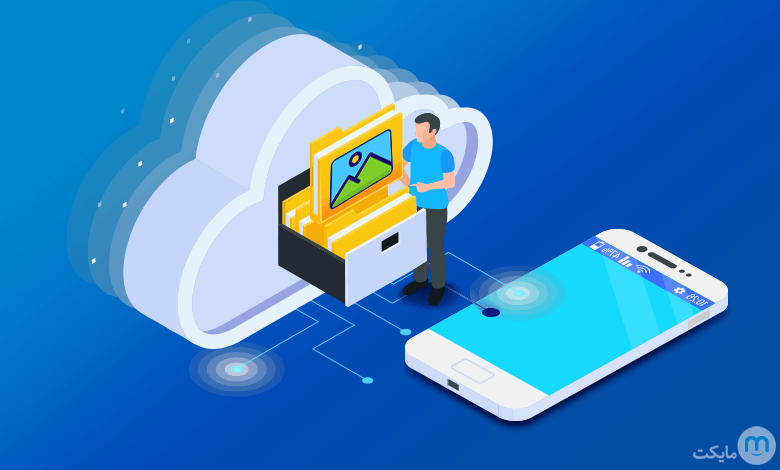




سپاس
کامل
ساده و روان برای زیر دیپلمهایی مثل من.
فضای ابریت مملو از عشق وشادی وثــــــــــروت.
R@hgozar
برنامه فضای ابری وجو داره که بتونیم توش برنامه نصب کنیم ؟
باسلام.از اینکه کاربران را راهنمایی میفرمایید ممنون وسپاسگزارم وبراتون ارزوی تندرستی میکنم .صدالبته که فضای ذخیره سازی همانند البوم درمنزل میتواند از عکسها و ویدیوها نگهداری کند اما این امر مستلزم داشتن یک قفل محکم یابه عبارتی یک رمز خوب وسنجیده میباشد واز انجاییکه بسیاری از عکسها مربوط به خانواده های محترم کاربران است پس برنامه نویسان وبرنامه سازان نباید به این نکته بی توجه باشند وقبل از اینکه بخواهند برنام ی مورد نظرشان رامنتشر کنند بایستی متعهد به امنیت برنامه ها باشند که این باعث جلب اعتماد کاربران خواهدشد باتشکر از اینکه حوصله به خرج دادید به خدا میسپارمتان.بیدگلی